Трастовые аккаунты для Google Ads стоят дорого. Например, аккаунты со спендом в $10 можно купить за 800 рублей, а спенд в $350 стоит уже 3300 рублей.
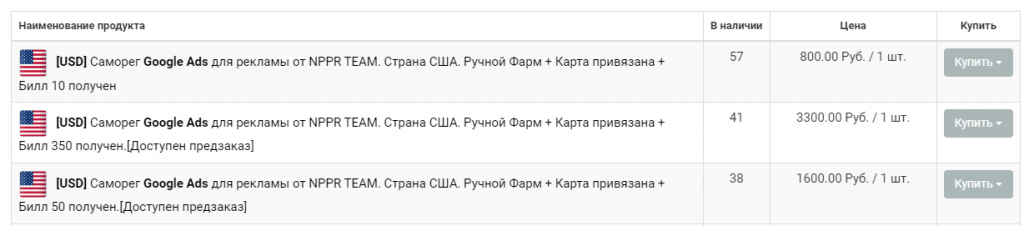
А ведь аккаунты — это все еще расходный материал, они банятся при малейшем шторме и любой ошибке.
В этом материале мы расскажем о том, как фармить аккаунты Google Ads самостоятельно. Это будет пошаговый гайд, где мы расскажем, какие расходники понадобятся для фарма, что делать и как их прогревать.
Расходники для фарма аккаунтов Google Ads
Фарм нужно начать с подготовки расходников. Для работы вам понадобятся:
- Прокси — можно купить мобильные или резидентские прокси у Asocks, Proxy Panda, AirSocks, Luminati, SOAX. Лучше всего использовать прокси того ГЕО, на которое создаете аккаунт. 1 прокси — 1 аккаунт.
- Антидетект браузер — любой, с которым вам удобно работать. Мы покажем на примере Dolphin{anty}, т.к сейчас это самый удобный и надежный антик на рынке. Но подойдет и Octo, Indigo и др.
- Сервис для приема смс-сообщений — некоторые заводят сим-карты или арендуют номера, тут индивидуально.
- Трастовые платежки — любые карты, с трастовыми бинами, которые будут вязаться к Google Ads. Можно Capitalist, EPN.NET, Multicards, YeezyPay и т.д.
- Трастовые сайты для нагула кукис.
Если все готово — можно начинать работу. Сам фарм занимает около двух недель. Выживаемость аккаунтов ~50%, зависит от ваших прокси и карт.
Подготовка антика и регистрация
Мы будем показывать фарм на примере Dolphin, но вы можете использовать любой другой антик, поэтому подробного гайда по запуску профилей не будет.
Создаем профиль в антике и подключаем к нему прокси.
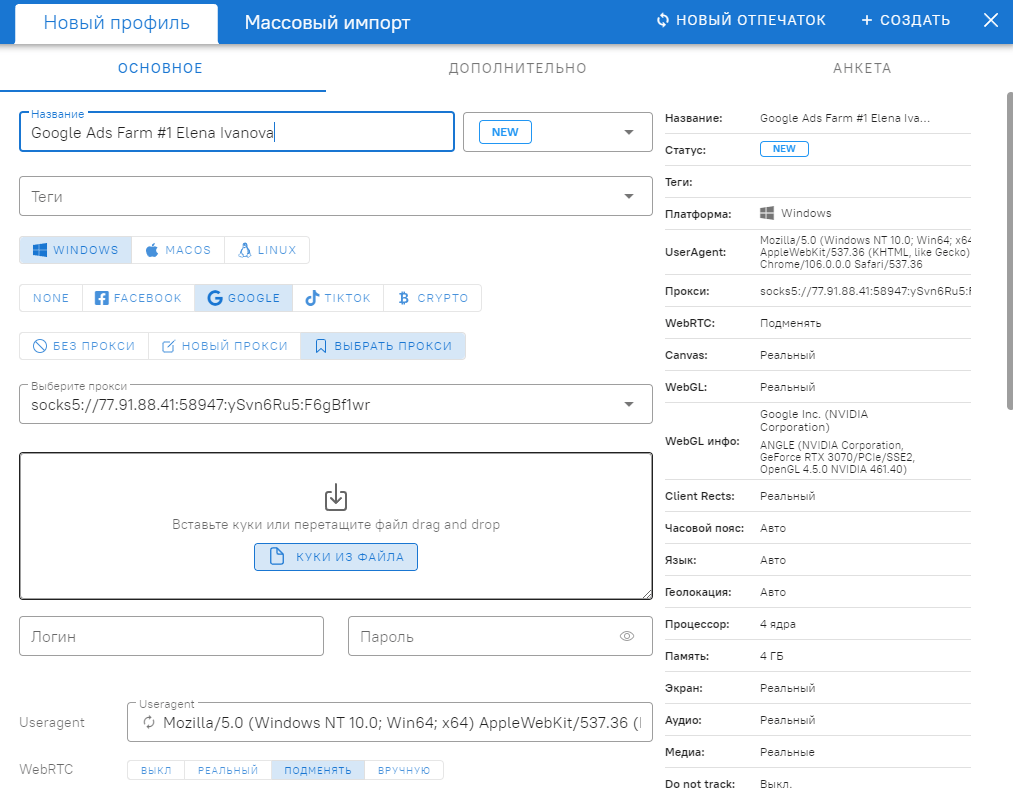
Важно не использовать РФ прокси, так как реклама с таких аккаунтов сейчас запрещена. Также советуем завести отдельную таблицу, где будет информация о:
- имени и фамилии;
- дате рождения;
- номере телефона;
- ГЕО;
- карте;
- адресе почты;
- прокси.
Это поможет вам не запутаться и не связать случайно аккаунты друг с другом.
Запускаем созданный профиль в вашем антике и вводим в Google «зарегистрировать почту gmail»:
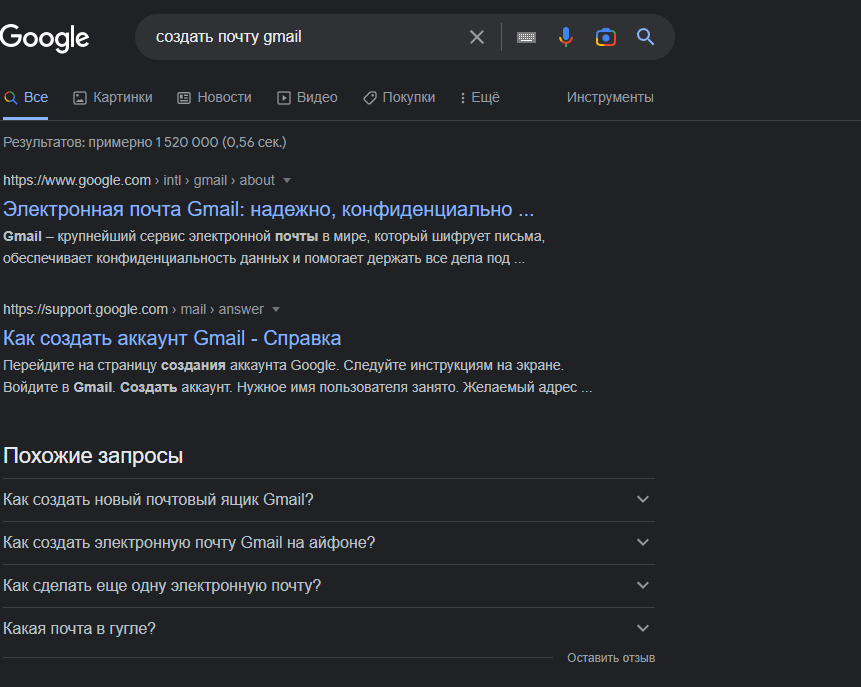
Переходим на сайт — скорее всего он будет первым и нажимаем кнопку «Зарегистрироваться в Gmail»:
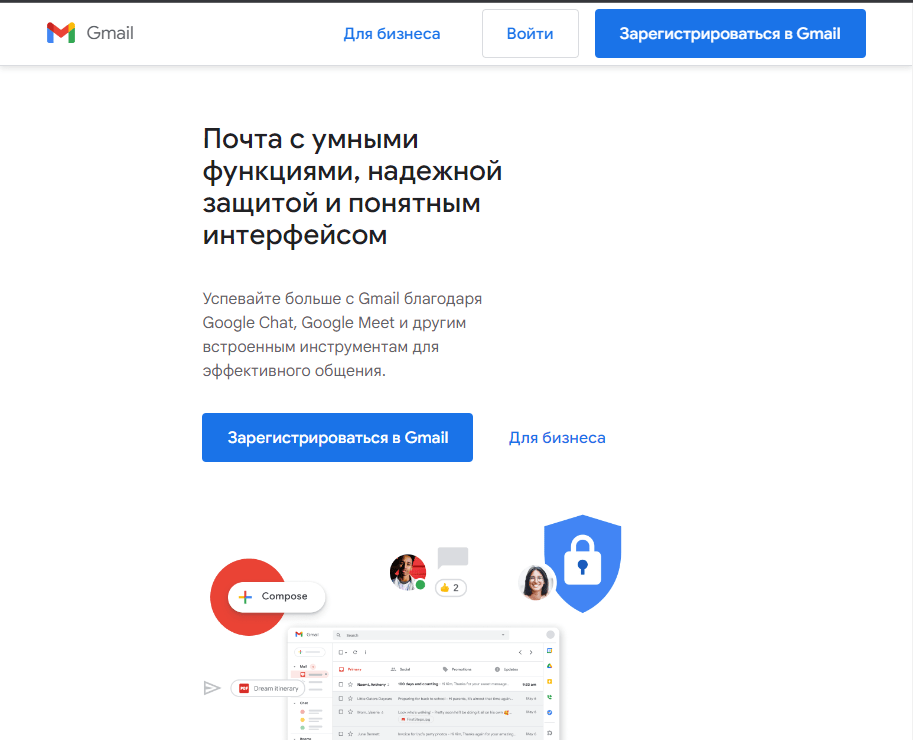
Вводим имя и фамилию руками — не нужно копировать эти данные из таблицы или какого-то сайта:
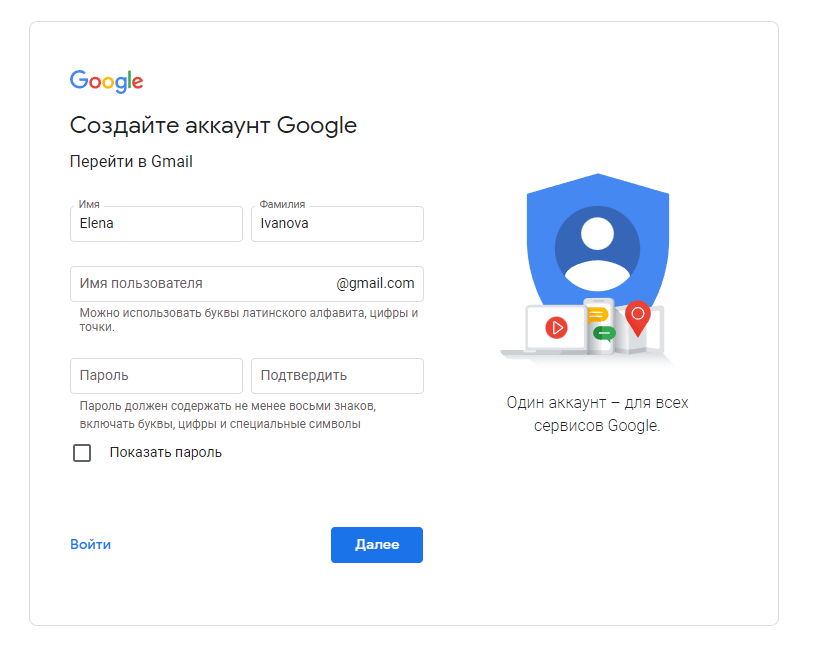
Придумываем адрес электронной почты и указываем пароль. Затем нажимаем «Далее». Не забудьте записать эти данные в вашу таблицу.
Теперь нужно подтвердить регистрацию с помощью номера телефона:
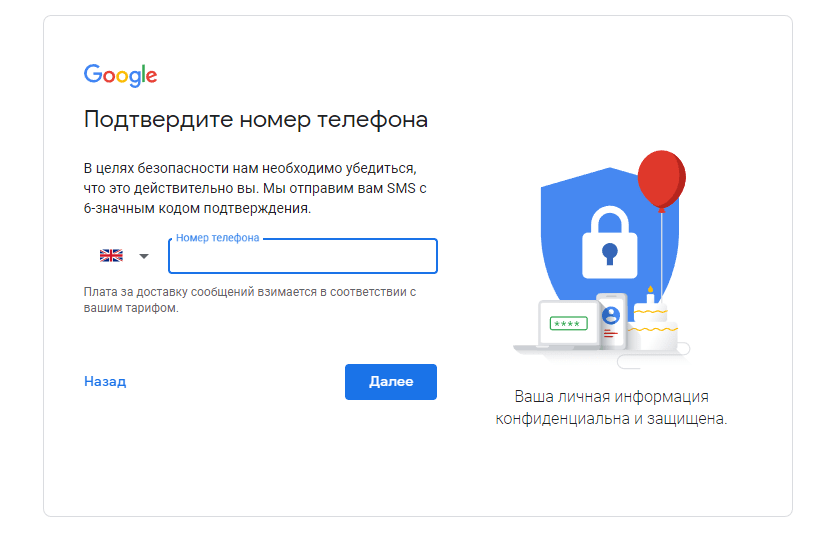
Где брать номера: арендовать или покупать на сервисах. Например, несколько сервисов ниже:
- https://onlinesim.ru/;
- https://sms-activate.org/ru/;
- https://365sms.org/ru/;
- https://5sim.net/;
- https://zadarma.com/ru/services/sms/;
Необязательно, чтобы ваше ГЕО и номер совпадали — Google никак на это не реагирует, а номера Tier 3 стран дешевле. Но лучше не использовать РФ номера.
В окно вводим код, который пришел вам в сервис приема смс-сообщений:
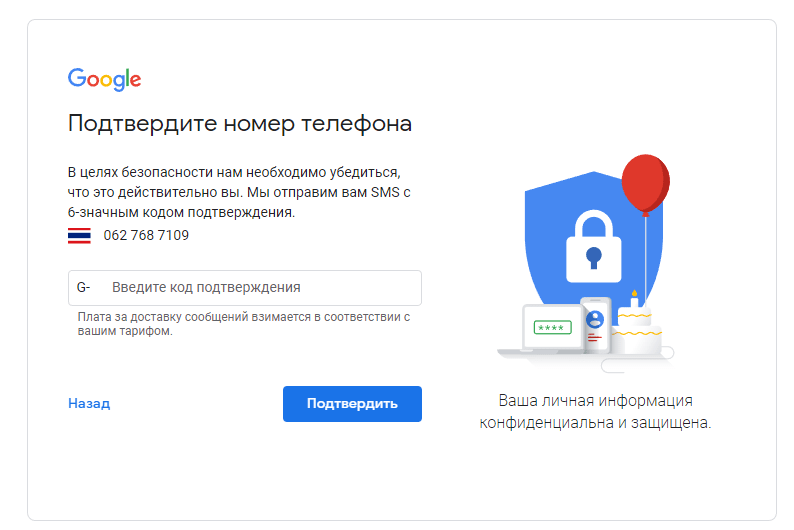
И нажимаем «Подтвердить». Кстати, арендные номера могут подойти не с первого раза. Просто получите другой номер — если смс не приходило, деньги вернуться на баланс.
Дальше нужно указать дату рождения и пол. Дополнительно можно вписать резервную почту.
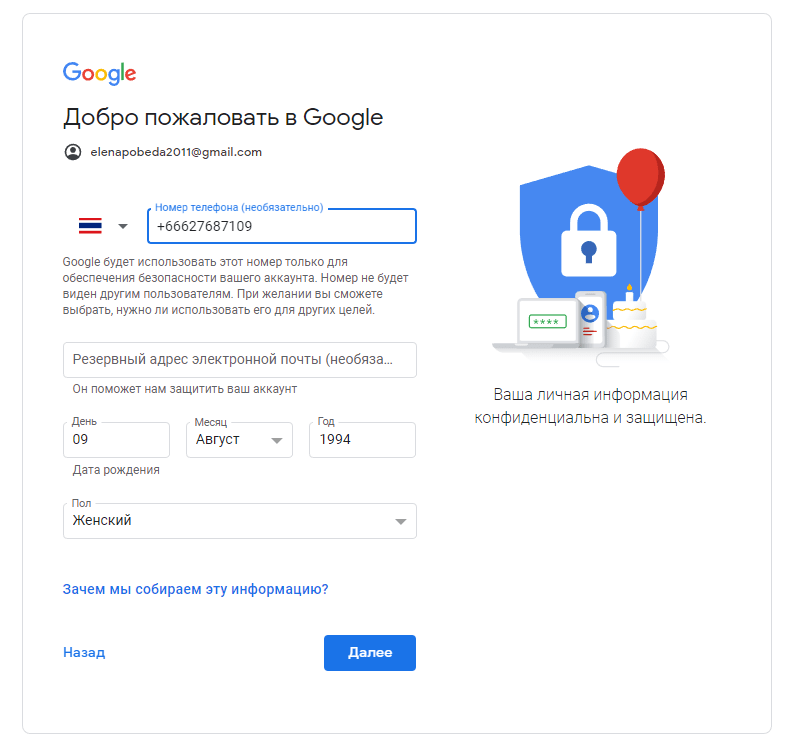
Далее Google предложит вам добавить номер телефона — этот шаг можно пропустить. Также вам нужно будет выбрать настройки персонализации — мы выбираем быструю персонализацию, но можно протестировать и создать аккаунты с персонализацией вручную.
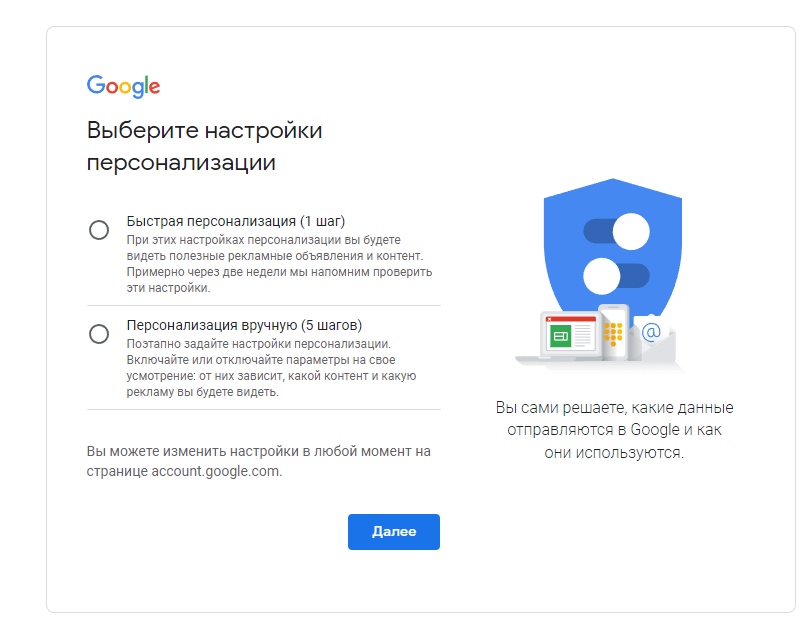
Принимаем правила сервиса и условия конфиденциальности — аккаунт создан.
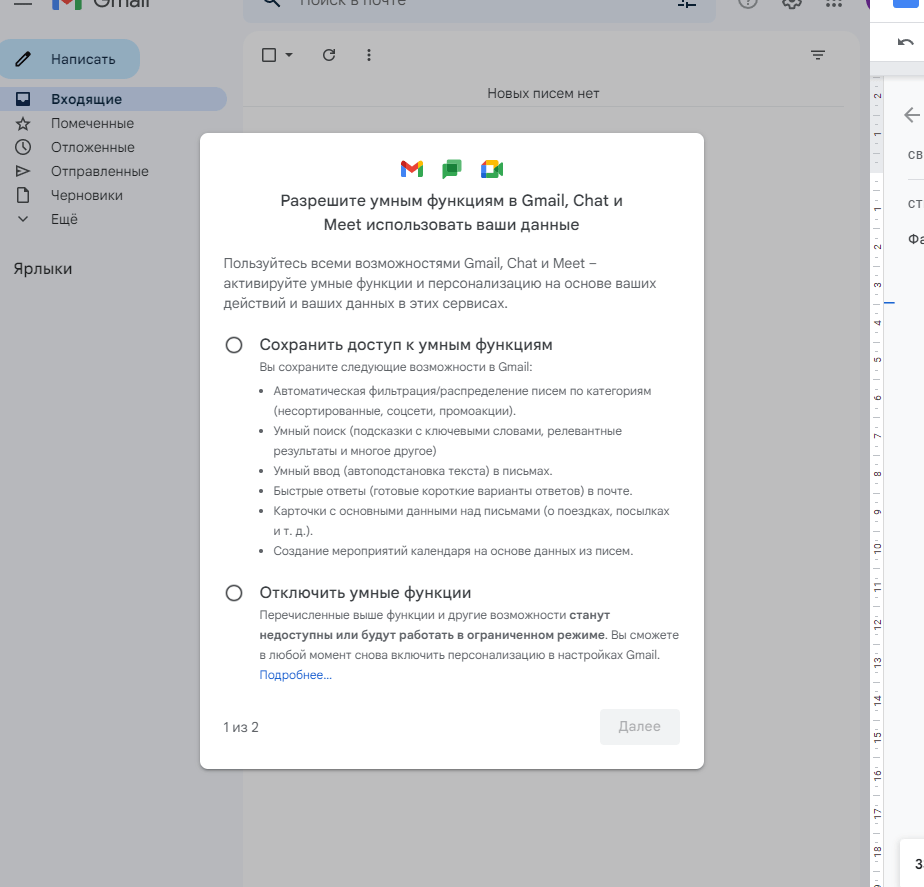
День 1. Нагуливание кукисов
После заходим на сайты https://www.ebay.de/ и https://www.aliexpress.us/ и создаем там аккаунты. Важно делать аккаунт не через кнопку, а руками.
Теперь нужно нагулять куки на трастовых сайтах. Чтобы найти список таких сайтов, можно ввести «Рейтинг сайтов Германии», «Топ 100 сайтов США», «Лучшие сайты Индонезии» и т.д. Можно пользоваться Similarweb.
Сохраняем эти сайты, затем закрываем профиль с нашим аккаунтом в Dolphin, нажимаем три вертикальных точки и выбираем «Cookie робот».

Загружаем 10-15 сайтов — в первый день работы этого количества будет достаточно:
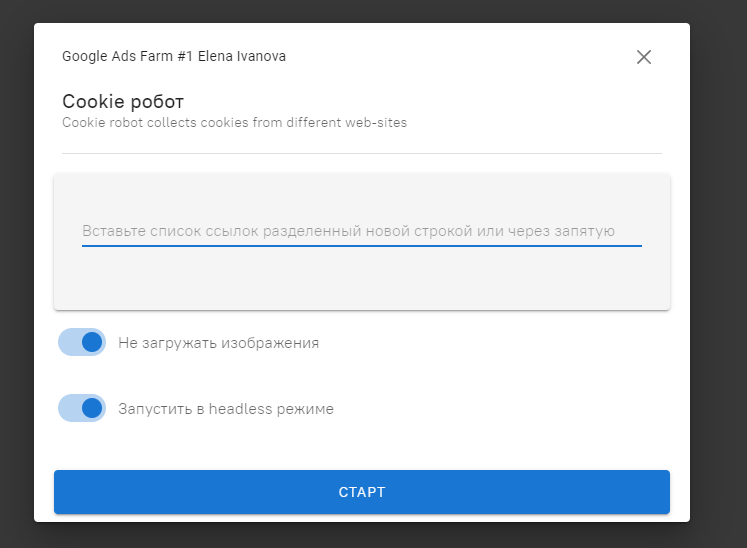
Важно: сохраните сайты себе в Telegram или в блокнот на ПК, но не используйте для хранения Google документы.
Нажимаем «Старт» после того, как добавили все сайты в список:
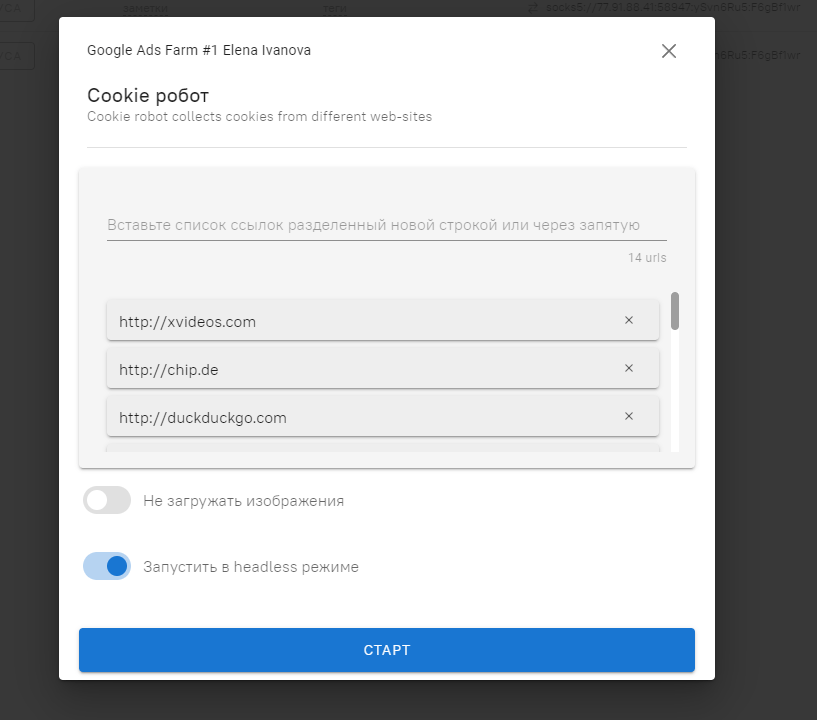
Ждем пока антик закончит нагуливать кукисы:

Это может занять 10-15 минут, поэтому пока можете заняться другими аккаунтами.
День 2-6. Рутинный фарм
Здесь начинается самый скучный этап фарма — вам нужно каждый день выполнять ряд действий для повышения траста аккаунта.
Каждый день нужно:
- Делать 3-5 поисковых запросов — чем больше, тем лучше. Идеально — сделать запрос, посмотреть сайты, сделать перерыв, сделать еще запрос;
- Смотреть видео на Youtube — оптимальным считается 2-3 видео в день. Обязательно смотреть видео со звуком, подписываться на разные каналы, ставить лайки видео и комментариям, писать комментарии;
- Использовать сервисы Google — например, можете создать Google Диск и закидывать туда файлы или пользоваться таблицами и документами. Заходите на почту, читайте письма, отправляйте письма в спам.
- Логиниться на другие сайты через Google — например, можете завести себе аккаунт в Facebook, залогиниться в какой-нибудь магазин или на какой-нибудь форум.
Важно понимать, что это делается не в каком-то одном порядке, а в случайном. Например, зашли в поисковик и ввели «Как собрать стул ThunderX3 в домашних условиях», нашли видео по этому запросу, посмотрели его, почитали комментарии, задали какой-то вопрос. Затем ввели в поисковике «Форумы для владельцев собак» — зашли на форум, залогинились через Google. Вы должны имитировать поведение обычного человека, который пользуется сервисом.
День 7. Создание рекламного кабинета и запуск рекламной кампании
Где-то на середине вашего фарма вы создаете рекламный кабинет Google Ads. Но не нужно сразу идти по прямой ссылке — обычный человек так не делает.
Открываем Google и вводим «Ads Google» в строку поиска:
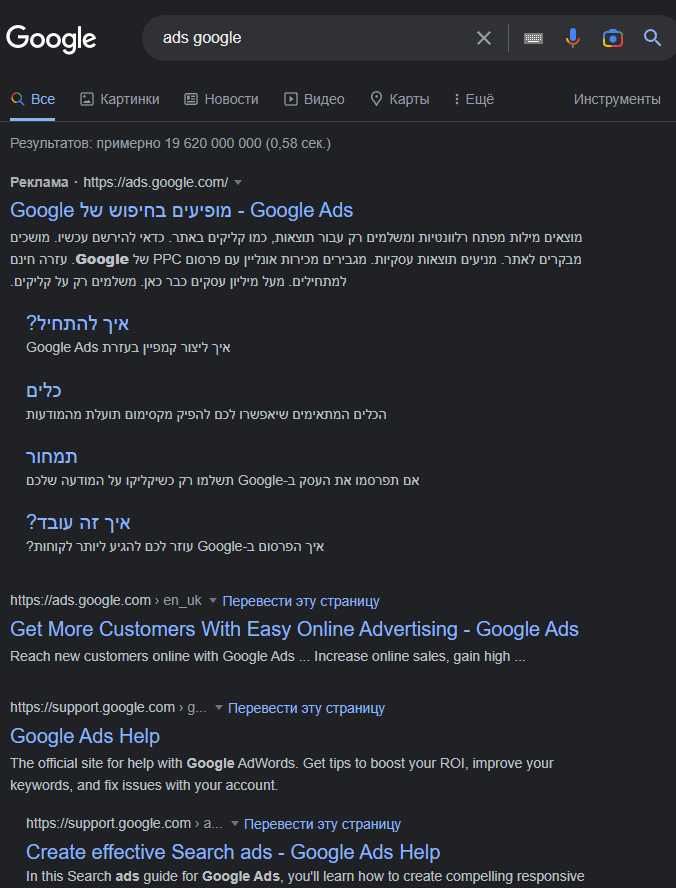
Идеально — если у вас были запросы по контекстной рекламе за пару дней до создания РК.
Лучше переходить не по рекламной ссылке, а по ссылке из выдачи:

Появится страница, где будет кнопка «Start Now» — нажимаем ее, а затем ищем «Вы профессиональный маркетолог? Перейти в режим эксперта»:
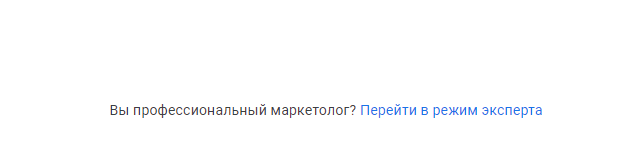
Затем нажимаем «Создать аккаунт без кампании»:
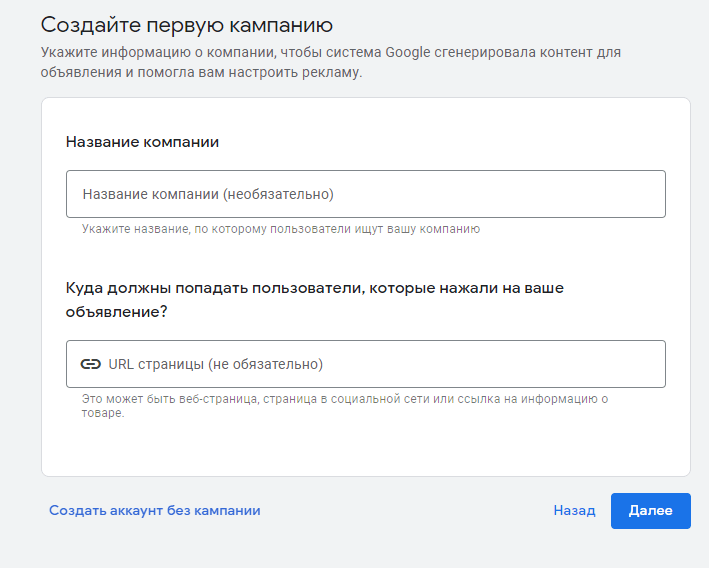
Выбираем страну получения счета, часовой пояс и валюту:
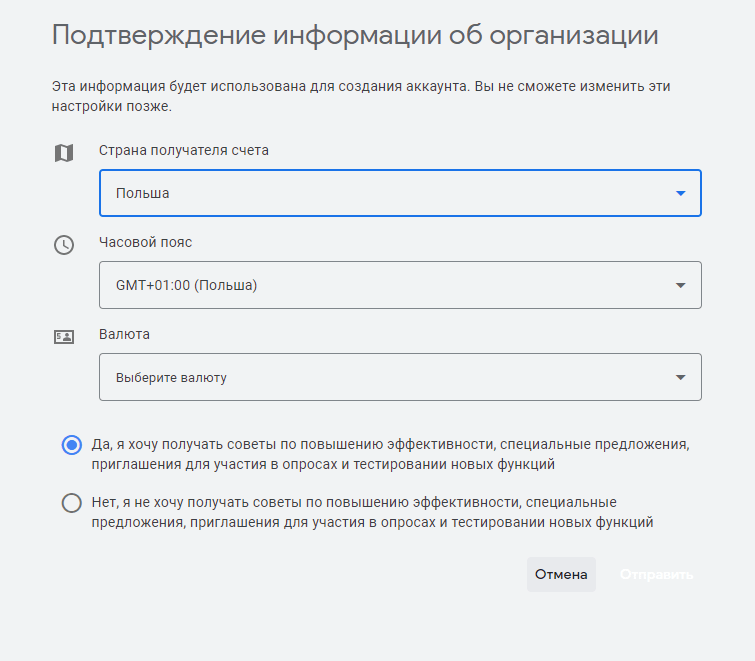
Если все готово — появится такое уведомление:
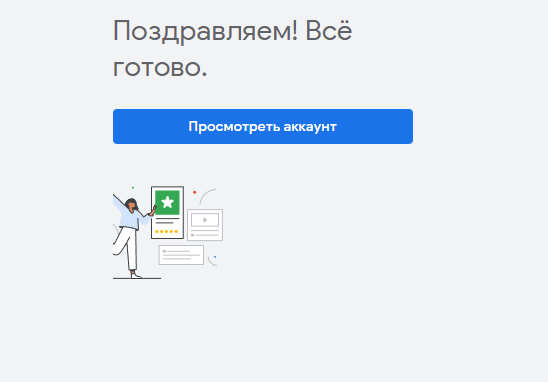
И вы сможете перейти в рекламный кабинет

Теперь нужно запустить рекламную кампанию на белый оффер — это тоже часть обязательного прогрева.
Просто возьмите любую компанию с гугл карт, которая имеет нормальный сайт. Важно не выбирать известные места — модерацию не пройдете.
Нажимаем в рекламном кабинете «Новая кампания»:
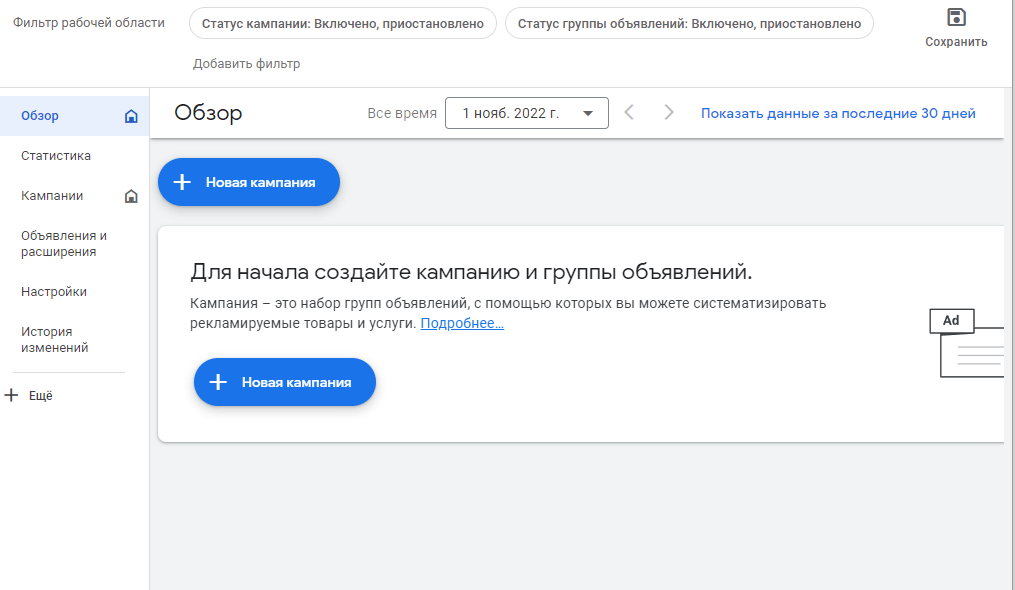
В разделе «Выбор цели» выбираем «Не указывать цель»:
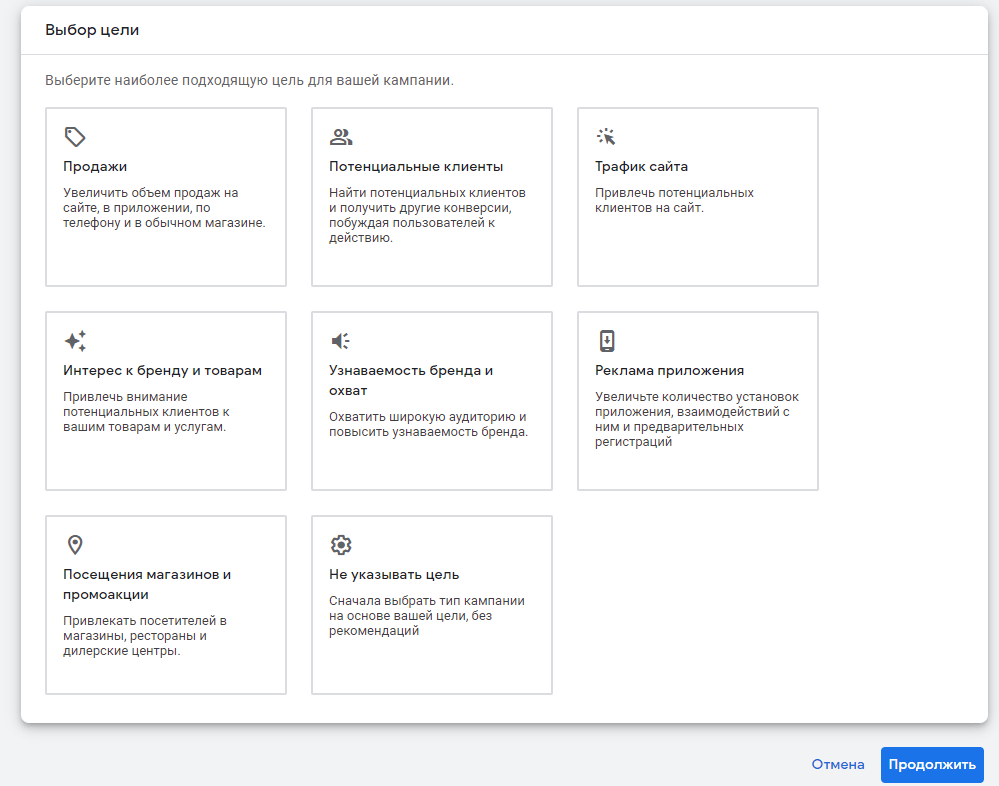
В разделе «Выберите тип кампании» выбираем «Умная»:
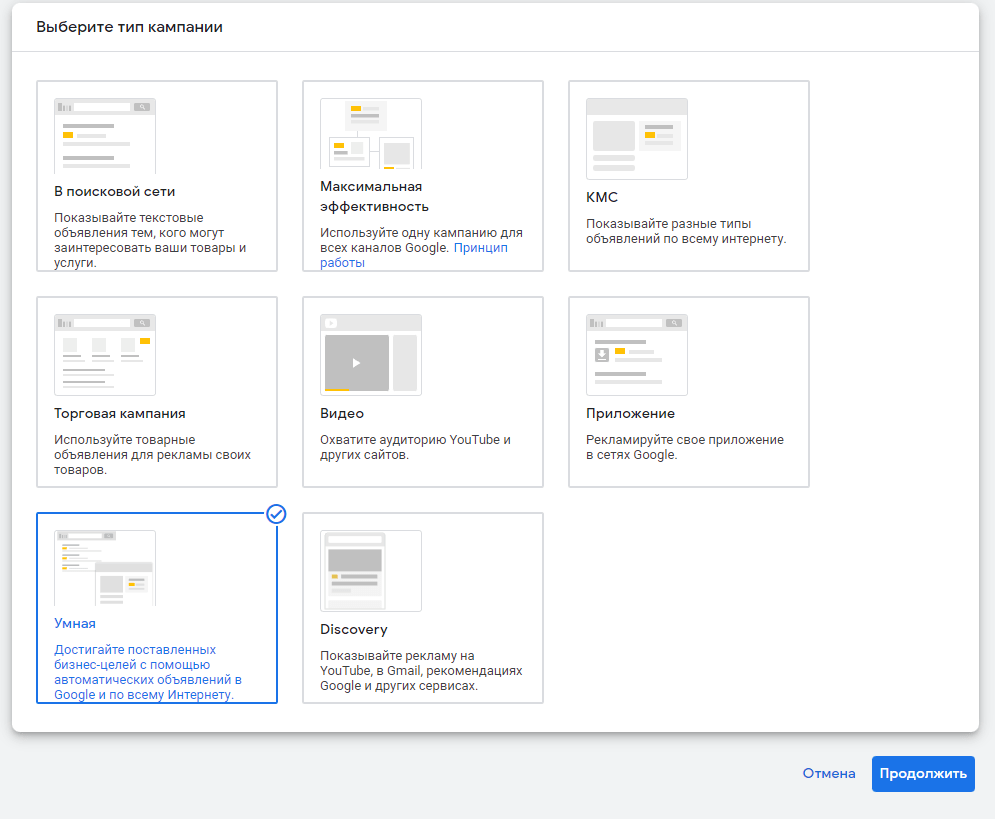
Указываем название бизнеса, который нашли на Google картах:
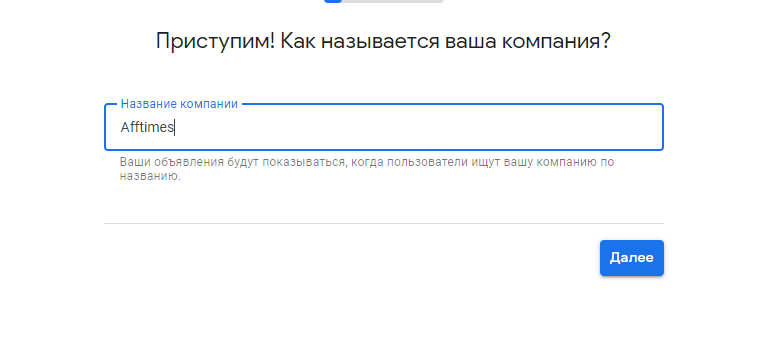
Указываем ссылку на ваш сайт, важно, чтобы он был с https:
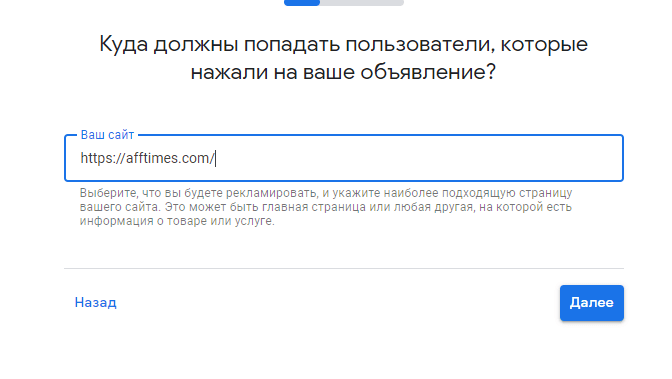
Затем нажимаем «Далее»:
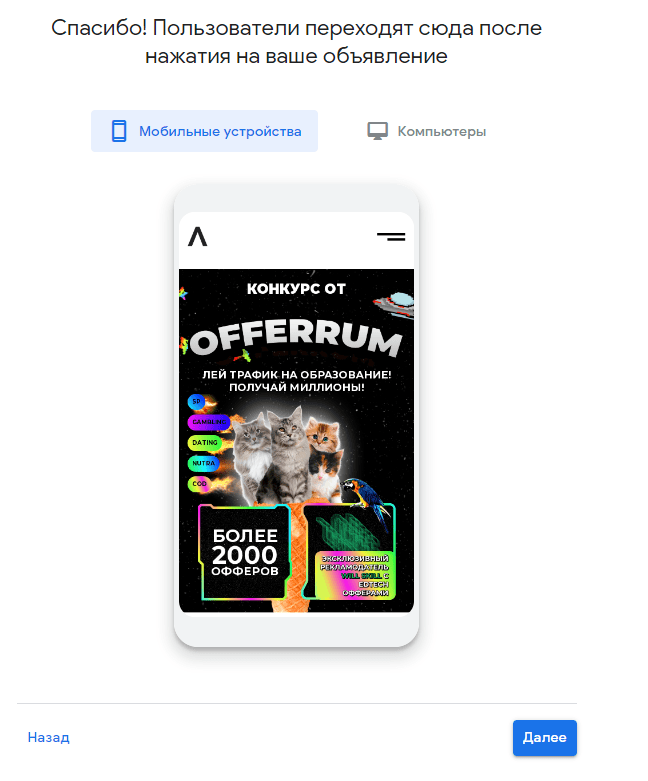
В разделе «Укажите свою основную рекламную цель» нужно выбрать второй пункт:
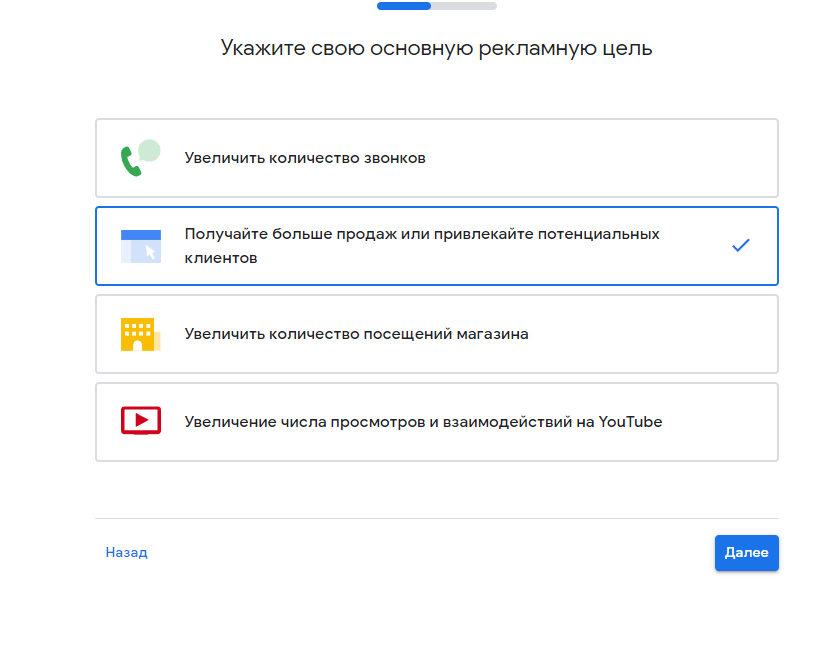
Отказываемся устанавливать Google Аналитику на сайт, для этого жмем «Не сейчас»:
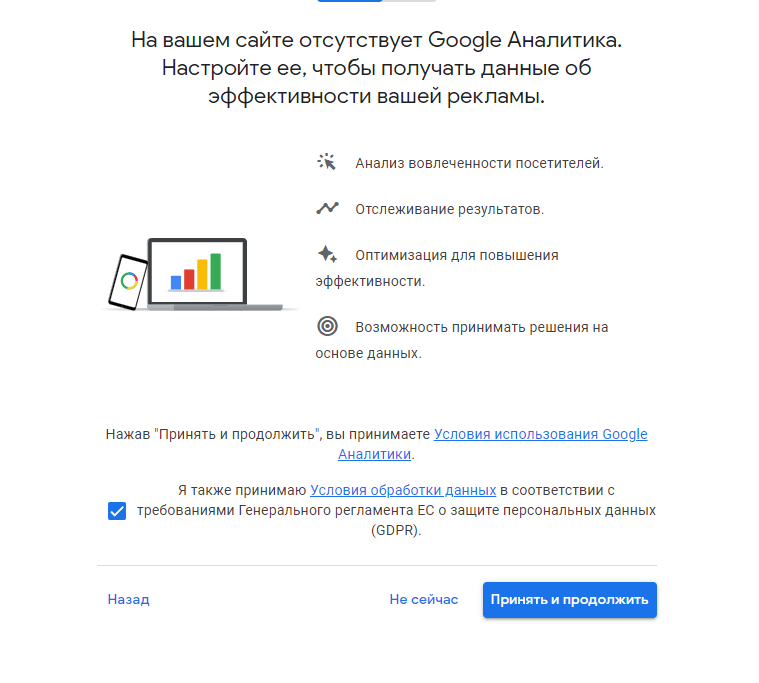
Затем еще раз жмем «Пропустить»:
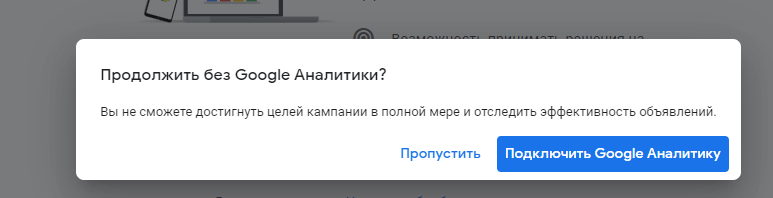
Выберите заголовки и описание, а затем уберите галочку напротив «Показывайте в объявлении кнопку вызова»:
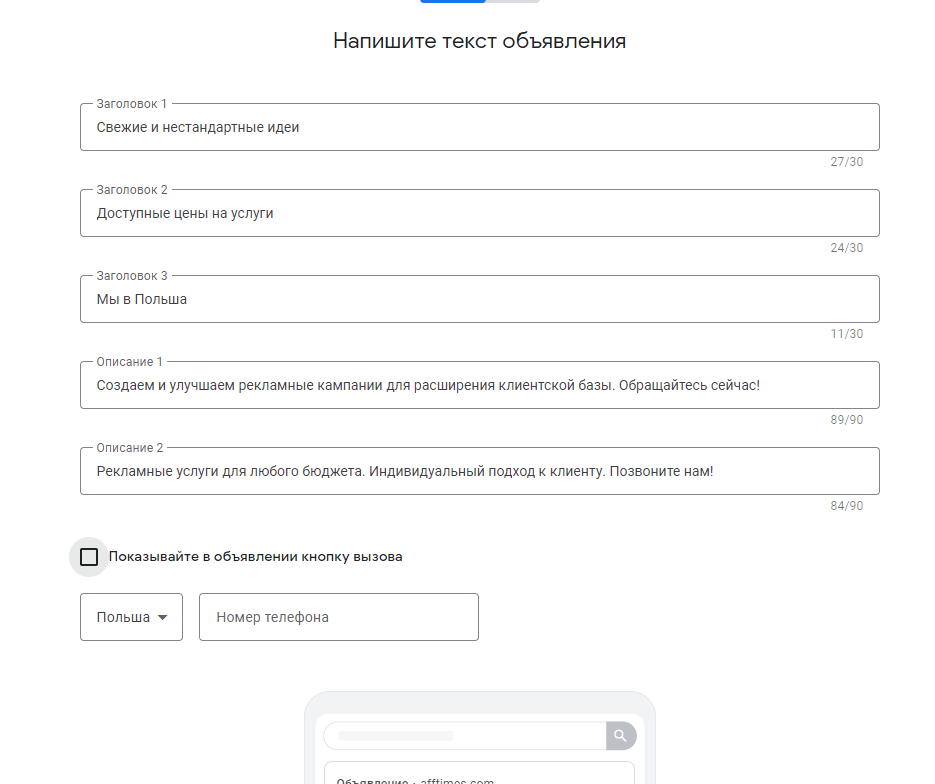
Если ключей мало — добавляем из рекомендованных:
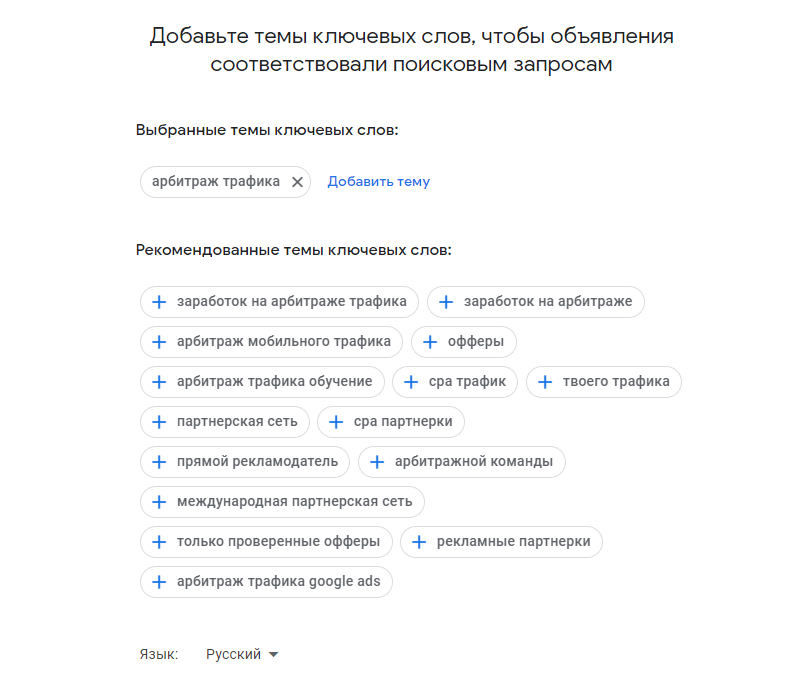
Выбираем область показа вашего объявления:
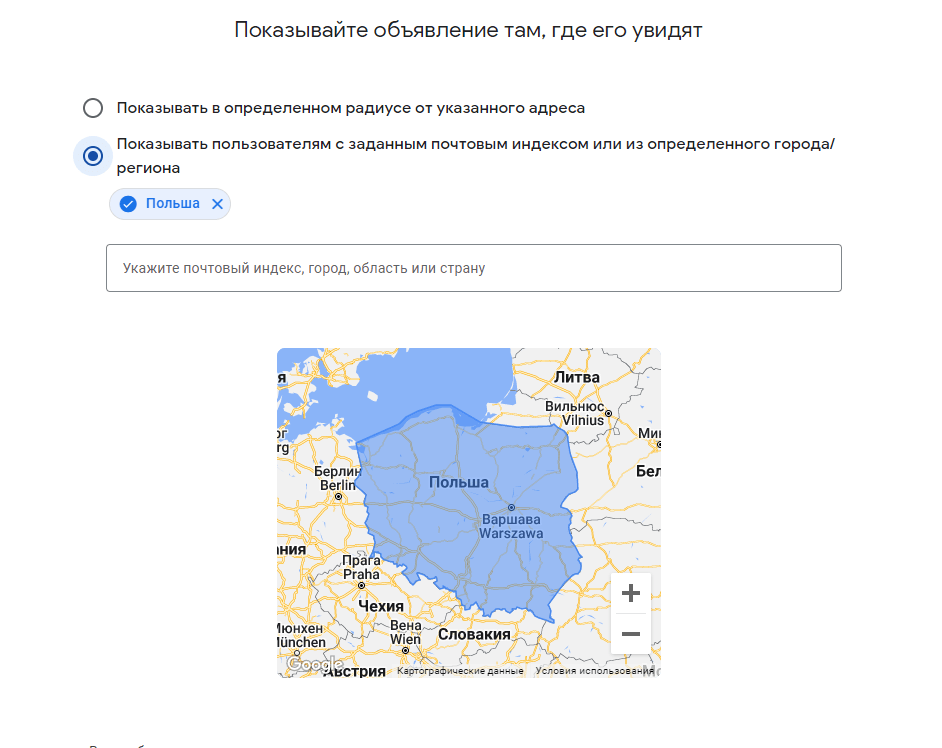
Выбираем рекомендуемый бюджет:
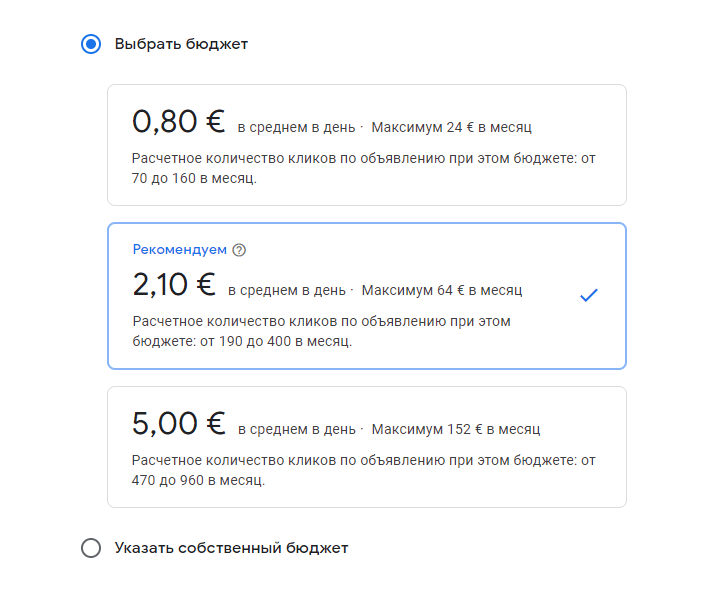
Проверяем информацию о продукте и нажимаем «Далее»:
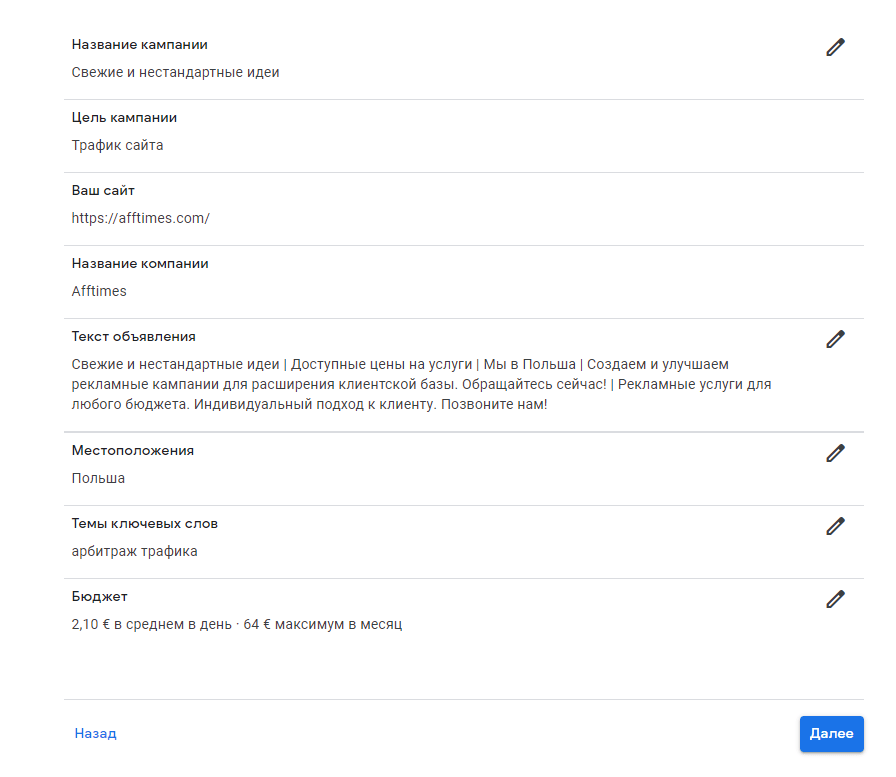
Опять отказываемся от Google аналитики:
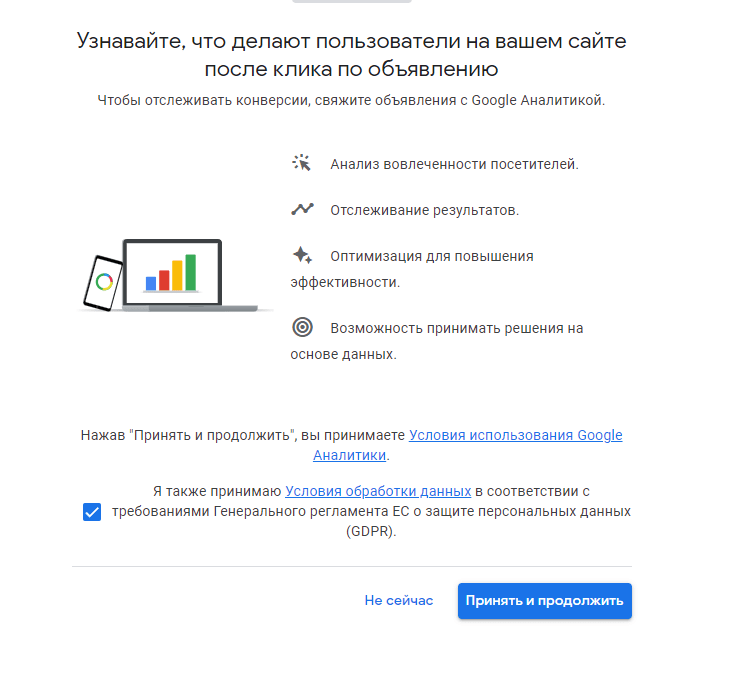
После запуска рекламной кампании закрываем профиль, возвращаемся в робот Cookie и добавляем еще 15-20 сайтов
День 8-14. Рутинный фарм
На этом этапе опять возвращаемся к рутинному фарму: ходим по сайтам, смотрим видео, регистрируемся на площадках, читаем почту, пользуются сервисами Google и т.д.
День 14. Привязка платежки
Теперь, после того, как акк нафармлен и в нем есть РК, нужно привязать карту. Какой платежный сервис использовать — решайте сами. Например, кто-то советует вязать к аккам стран ЕС карты стран ЕС — это логично.
После привязки карты нужно подождать 3-4 дня. Если все ок — можно запускать РК под нужный оффер или продать аккаунт.
Итог
Технически фарм Google Ads аккаунтов не сильно отличается от фарма Facebook — просто времени вы потратите чуть больше. Как мы отметили выше — 50% улетает в бан, а основной успех — это трасовые карты и хорошие прокси для работы.
Весь процесс довольно простой, только на тексте кажется, что нужно делать много разных действий, но после 10 аккаунта ваши действия уже доходят до автоматизма.












